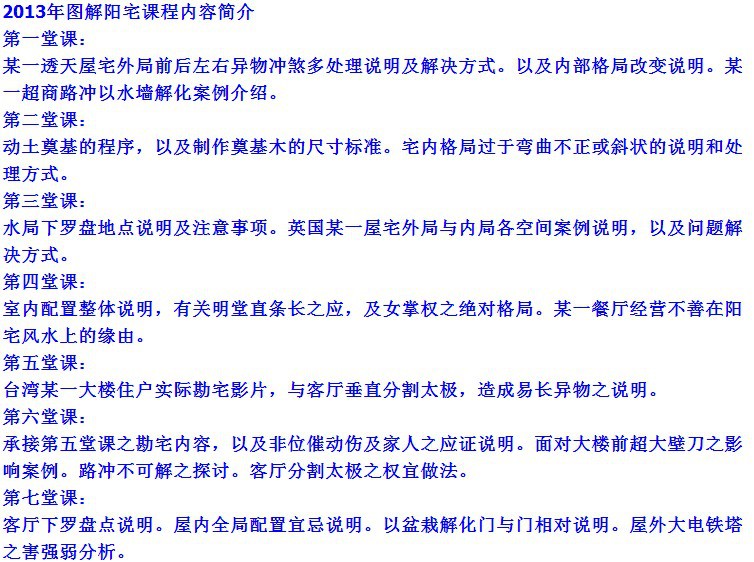矿泉水瓶如何做
如何做工资表
如果你用电子表格做的话: 姓名、岗位工资、年功津贴、技能津贴、绩效工资、卫生费、夜班津贴及安全奖、加班工资、补发工资、应发工资、养老保险、医疗保险、失业保险、住房公积金、其他保险、所得税基数、个人所得税、其他扣款、实发工资、领款人签章 其中应发工资=岗位工资+年功津贴+技能津贴+绩效工资+卫生费+夜班津贴及安全奖+加班工资+补发工资 所得税基数=应发工资-养老保险-医疗保险-失业保险-住房公积金-其他保险 实发工资=应发工资-养老保险-医疗保险-失业保险-住房公积金-其他保险-个人所得税-其他扣款 Excel的秘技 一、建立分类下拉列表填充项 我们常常要将企业的名称输入到表格中,为了保持名称的一致性,利用“数据有效性”功能建了一个分类下拉列表填充项。 1.在Sheet2中,将企业名称按类别(如“工业企业”、“商业企业”、“个体企业”等)分别输入不同列中,建立一个企业名称数据库。 2.选中A列(“工业企业”名称所在列),在“名称”栏内,输入“工业企业”字符后,按“回车”键进行确认。 仿照上面的操作,将B、C……列分别命名为“商业企业”、“个体企业”…… 3.切换到Sheet1中,选中需要输入“企业类别”的列(如C列),执行“数据→有效性”命令,打开“数据有效性”对话框。在“设置”标签中,单击“允许”右侧的下拉按钮,选中“序列”选项,在下面的“来源”方框中,输入“工业企业”,“商业企业”,“个体企业”……序列(各元素之间用英文逗号隔开),确定退出。 再选中需要输入企业名称的列(如D列),再打开“数据有效性”对话框,选中“序列”选项后,在“来源”方框中输入公式:=INDIRECT(C1),确定退出。 4.选中C列任意单元格(如C4),单击右侧下拉按钮,选择相应的“企业类别”填入单元格中。然后选中该单元格对应的D列单元格(如D4),单击下拉按钮,即可从相应类别的企业名称列表中选择需要的企业名称填入该单元格中。 提示:在以后打印报表时,如果不需要打印“企业类别”列,可以选中该列,右击鼠标,选“隐藏”选项,将该列隐藏起来即可。 二、建立“常用文档”新菜单 在菜单栏上新建一个“常用文档”菜单,将常用的工作簿文档添加到其中,方便随时调用。 1.在工具栏空白处右击鼠标,选“自定义”选项,打开“自定义”对话框。在“命令”标签中,选中“类别”下的“新菜单”项,再将“命令”下面的“新菜单”拖到菜单栏。 按“更改所选内容”按钮,在弹出菜单的“命名”框中输入一个名称(如“常用文档”)。 2.再在“类别”下面任选一项(如“插入”选项),在右边“命令”下面任选一项(如“超链接”选项),将它拖到新菜单(常用文档)中,并仿照上面的操作对它进行命名(如“工资表”等),建立第一个工作簿文档列表名称。 重复上面的操作,多添加几个文档列表名称。 3.选中“常用文档”菜单中某个菜单项(如“工资表”等),右击鼠标,在弹出的快捷菜单中,选“分配超链接→打开”选项,打开“分配超链接”对话框。通过按“查找范围”右侧的下拉按钮,定位到相应的工作簿(如“工资.xls”等)文件夹,并选中该工作簿文档。 重复上面的操作,将菜单项和与它对应的工作簿文档超链接起来。 4.以后需要打开“常用文档”菜单中的某个工作簿文档时,只要展开“常用文档”菜单,单击其中的相应选项即可。 提示:尽管我们将“超链接”选项拖到了“常用文档”菜单中,但并不影响“插入”菜单中“超链接”菜单项和“常用”工具栏上的“插入超链接”按钮的功能。 三、让不同类型数据用不同颜色显示 在工资表中,如果想让大于等于2000元的工资总额以“红色”显示,大于等于1500元的工资总额以“蓝色”显示,低于1000元的工资总额以“棕色”显示,其它以“黑色”显示,我们可以这样设置。 1.打开“工资表”工作簿,选中“工资总额”所在列,执行“格式→条件格式”命令,打开“条件格式”对话框。单击第二个方框右侧的下拉按钮,选中“大于或等于”选项,在后面的方框中输入数值“2000”。单击“格式”按钮,打开“单元格格式”对话框,将“字体”的“颜色”设置为“红色”。 2.按“添加”按钮,并仿照上面的操作设置好其它条件(大于等于1500,字体设置为“蓝色”;小于1000,字体设置为“棕色”)。 3.设置完成后,按下“确定”按钮。 看看工资表吧,工资总额的数据是不是按你的要求以不同颜色显示出来了。 四、制作“专业符号”工具栏 在编辑专业表格时,常常需要输入一些特殊的专业符号,为了方便输入,我们可以制作一个属于自己的“专业符号”工具栏。 1.执行“工具→宏→录制新宏”命令,打开“录制新宏”对话框,输入宏名如“fuhao1” 并将宏保存在“个人宏工作簿”中,然后“确定”开始录制。选中“录制宏”工具栏上的“相对引用”按钮,然后将需要的特殊符号输入到某个单元格中,再单击“录制宏”工具栏上的“停止”按钮,完成宏的录制。 仿照上面的操作,一一录制好其它特殊符号的输入“宏”。 2.打开“自定义”对话框,在“工具栏”标签中,单击“新建”按钮,弹出“新建工具栏”对话框,输入名称——“专业符号”,确定后,即在工作区中出现一个工具条。 切换到“命令”标签中,选中“类别”下面的“宏”,将“命令”下面的“自定义按钮”项拖到“专业符号”栏上(有多少个特殊符号就拖多少个按钮)。 3.选中其中一个“自定义按钮”,仿照第2个秘技的第1点对它们进行命名。 4.右击某个命名后的按钮,在随后弹出的快捷菜单中,选“指定宏”选项,打开“指定宏”对话框,选中相应的宏(如fuhao1等),确定退出。 重复此步操作,将按钮与相应的宏链接起来。 5.关闭“自定义”对话框,以后可以像使用普通工具栏一样,使用“专业符号”工具栏,向单元格中快速输入专业符号了。 五、用“视面管理器”保存多个打印页面 有的工作表,经常需要打印其中不同的区域,用“视面管理器”吧。 1.打开需要打印的工作表,用鼠标在不需要打印的行(或列)标上拖拉,选中它们再右击鼠标,在随后出现的快捷菜单中,选“隐藏”选项,将不需要打印的行(或列)隐藏起来。 2.执行“视图→视面管理器”命令,打开“视面管理器”对话框,单击“添加”按钮,弹出“添加视面”对话框,输入一个名称(如“上报表”)后,单击“确定”按钮。 3.将隐藏的行(或列)显示出来,并重复上述操作,“添加”好其它的打印视面。 4.以后需要打印某种表格时,打开“视面管理器”,选中需要打印的表格名称,单击“显示”按钮,工作表即刻按事先设定好的界面显示出来,简单设置、排版一下,按下工具栏上的“打印”按钮,一切就OK了。 六、让数据按需排序 如果你要将员工按其所在的部门进行排序,这些部门名称既的有关信息不是按拼音顺序,也不是按笔画顺序,怎么办?可采用自定义序列来排序。 1.执行“格式→选项”命令,打开“选项”对话框,进入“自定义序列”标签中,在“输入序列”下面的方框中输入部门排序的序列(如“机关,车队,一车间,二车间,三车间”等),单击“添加”和“确定”按钮退出。 2.选中“部门”列中任意一个单元格,执行“数据→排序”命令,打开“排序”对话框,单击“选项”按钮,弹出“排序选项”对话框,按其中的下拉按钮,选中刚才自定义的序列,按两次“确定”按钮返回,所有数据就按要求进行了排序。 七、把数据彻底隐藏起来 工作表部分单元格中的内容不想让浏览者查阅,只好将它隐藏起来了。 1.选中需要隐藏内容的单元格(区域),执行“格式→单元格”命令,打开“单元格格式”对话框,在“数字”标签的“分类”下面选中“自定义”选项,然后在右边“类型”下面的方框中输入“;;;”(三个英文状态下的分号)。 2.再切换到“保护”标签下,选中其中的“隐藏”选项,按“确定”按钮退出。 3.执行“工具→保护→保护工作表”命令,打开“保护工作表”对话框,设置好密码后,“确定”返回。 经过这样的设置以后,上述单元格中的内容不再显示出来,就是使用Excel的透明功能也不能让其现形。 提示:在“保护”标签下,请不要清除“锁定”前面复选框中的“∨”号,这样可以防止别人删除你隐藏起来的数据。 八、让中、英文输入法智能化地出现 在编辑表格时,有的单元格中要输入英文,有的单元格中要输入中文,反复切换输入法实在不方便,何不设置一下,让输入法智能化地调整呢? 选中需要输入中文的单元格区域,执行“数据→有效性”命令,打开“数据有效性”对话框,切换到“输入法模式”标签下,按“模式”右侧的下拉按钮,选中“打开”选项后,“确定”退出。 以后当选中需要输入中文的单元格区域中任意一个单元格时,中文输入法(输入法列表中的第1个中文输入法)自动打开,当选中其它单元格时,中文输入法自动关闭。 九、让“自动更正”输入统一的文本 你是不是经常为输入某些固定的文本,如《电脑报》而烦恼呢?那就往下看吧。 1.执行“工具→自动更正”命令,打开“自动更正”对话框。 2.在“替换”下面的方框中输入“pcw”(也可以是其他字符,“pcw”用小写),在“替换为”下面的方框中输入“《电脑报》”,再单击“添加”和“确定”按钮。 3.以后如果需要输入上述文本时,只要输入“pcw”字符此时可以不考虑“pcw”的大小写 ,然后确认一下就成了。 十、在Excel中自定义函数 Excel函数虽然丰富,但并不能满足我们的所有需要。我们可以自定义一个函数,来完成一些特定的运算。下面,我们就来自定义一个计算梯形面积的函数: 1.执行“工具→宏→Visual Basic编辑器”菜单命令(或按“Alt+F11”快捷键),打开Visual Basic编辑窗口。 2.在窗口中,执行“插入→模块”菜单命令,插入一个新的模块——模块1。 3.在右边的“代码窗口”中输入以下代码: Function V(a,b,h) V = h*(a+b)/2 End Function 4.关闭窗口,自定义函数完成。 以后可以像使用内置函数一样使用自定义函数。 提示:用上面方法自定义的函数通常只能在相应的工作簿中使用。 十一、表头下面衬张图片 为工作表添加的背景,是衬在整个工作表下面的,能不能只衬在表头下面呢? 1.执行“格式→工作表→背景”命令,打开“工作表背景”对话框,选中需要作为背景的图片后,按下“插入”按钮,将图片衬于整个工作表下面。 2.在按住Ctrl键的同时,用鼠标在不需要衬图片的单元格(区域)中拖拉,同时选中这些单元格(区域)。 3.按“格式”工具栏上的“填充颜色”右侧的下拉按钮,在随后出现的“调色板”中,选中“白色”。 经过这样的设置以后,留下的单元格下面衬上了图片,而上述选中的单元格(区域)下面就没有衬图片了(其实,是图片被“白色”遮盖了)。 提示衬在单元格下面的图片是不支持打印的。 十二、用连字符“&”来合并文本 如果我们想将多列的内容合并到一列中,不需要利用函数,一个小小的连字符“&”就能将它搞定(此处假定将B、C、D列合并到一列中)。 1.在D列后面插入两个空列(E、F列),然后在D1单元格中输入公式:=B1&C1&D1。 2.再次选中D1单元格,用“填充柄”将上述公式复制到D列下面的单元格中,B、C、D列的内容即被合并到E列对应的单元格中。 3.选中E列,执行“复制”操作,然后选中F列,执行“编辑→选择性粘贴”命令,打开“选择性粘贴”对话框,选中其中的“数值”选项,按下“确定”按钮,E列的内容(不是公式)即被复制到F列中。 4.将B、C、D、E列删除,完成合并工作。 提示:完成第1、2步的操作,合并效果已经实现,但此时如果删除B、C、D列,公式会出现错误。故须进行第3步操作,将公式转换为不变的“值”。 十三、快速打印学生成绩条 常有朋友问“如何打印成绩条”这样的问题,有不少人采取录制宏或VBA的方法来实现,这对于初学者来说有一定难度。出于此种考虑,我在这里给出一种用函数实现的简便方法。 此处假定学生成绩保存在Sheet1工作表的A1至G64单元格区域中,其中第1行为标题,第2行为学科名称。 1.切换到Sheet2工作表中,选中A1单元格,输入公式:=IF(MOD(ROW(),3)=0,〃〃,IF(0MODROW(),3(=1,sheet1!A$2,INDEX(sheet1!$A:$G,INT(((ROW()+4)/3)+1),COLUMN())))。 2.再次选中A1单元格,用“填充柄”将上述公式复制到B1至G1单元格中;然后,再同时选中A1至G1单元格区域,用“填充柄”将上述公式复制到A2至G185单元格中。 至此,成绩条基本成型,下面简单修饰一下。 3.调整好行高和列宽后,同时选中A1至G2单元格区域(第1位学生的成绩条区域),按“格式”工具栏“边框”右侧的下拉按钮,在随后出现的边框列表中,选中“所有框线”选项,为选中的区域添加边框(如果不需要边框,可以不进行此步及下面的操作)。 4.同时选中A1至G3单元格区域,点击“常用”工具栏上的“格式刷”按钮,然后按住鼠标左键,自A4拖拉至G186单元格区域,为所有的成绩条添加边框。 按“打印”按钮,即可将成绩条打印出来。 十四、Excel帮你选函数 在用函数处理数据时,常常不知道使用什么函数比较合适。Excel的“搜索函数”功能可以帮你缩小范围,挑选出合适的函数。 执行“插入→函数”命令,打开“插入函数”对话框,在“搜索函数”下面的方框中输入要求(如“计数”),然后单击“转到”按钮,系统即刻将与“计数”有关的函数挑选出来,并显示在“选择函数”下面的列表框中。再结合查看相关的帮助文件,即可快速确定所需要的函数。 十五、同时查看不同工作表中多个单元格内的数据 有时,我们编辑某个工作表(Sheet1)时,需要查看其它工作表中(Sheet2、Sheet3……)某个单元格的内容,可以利用Excel的“监视窗口”功能来实现。 执行“视图→工具栏→监视窗口”命令,打开“监视窗口”,单击其中的“添加监视”按钮,展开“添加监视点”对话框,用鼠标选中需要查看的单元格后,再单击“添加”按钮。重复前述操作,添加其它“监视点”。 以后,无论在哪个工作表中,只要打开“监视窗口”,即可查看所有被监视点单元格内的数据和相关信息。 十六、为单元格快速画边框 在Excel 2002以前的版本中,为单元格区域添加边框的操作比较麻烦,Excel 2002对此功能进行了全新的拓展。 单击“格式”工具栏上“边框”右侧的下拉按钮,在随后弹出的下拉列表中,选“绘图边框”选项,或者执行“视图→工具栏→边框”命令,展开“边框”工具栏。 单击工具栏最左侧的下拉按钮,选中一种边框样式,然后在需要添加边框的单元格区域中拖拉,即可为相应的单元格区域快速画上边框。 提示:①如果画错了边框,没关系,选中工具栏上的“擦除边框”按钮,然后在错误的边框上拖拉一下,就可以清除掉错误的边框。②如果需要画出不同颜色的边框,可以先按工具栏右侧的“线条颜色”按钮,在随后弹出的调色板中选中需要的颜色后,再画边框即可。③这一功能还可以在单元格中画上对角的斜线。 十七、控制特定单元格输入文本的长度 你能想象当你在该输入四位数的单元格中却填入了一个两位数,或者在该输入文字的单元格中你却输入了数字的时候,Excel就能自动判断、即时分析并弹出警告,那该多好啊!要实现这一功能,对Excel来说,也并不难。 例如我们将光标定位到一个登记“年份”的单元格中,为了输入的统一和计算的方便,我们希望“年份”都用一个四位数来表示。所以,我们可以单击“数据”菜单的“有效性”选项。在“设置”卡片“有效性条件”的“允许”下拉菜单中选择“文本长度”。然后在“数据”下拉菜单中选择“等于”,且“长度”为“4”。同时,我们再来到“出错警告”卡片中,将“输入无效数据时显示的出错警告”设为“停止”,并在“标题”和“错误信息”栏中分别填入“输入文本非法!”和“请输入四位数年份。”字样。 很显然,当如果有人在该单元格中输入的不是一个四位数时,Excel就会弹出示的警告对话框,告诉你出错原因,并直到你输入了正确“样式”的数值后方可继续录入。神奇吧?其实,在Excel的“数据有效性”判断中,还有许多特殊类型的数据格式可选,比如“文本类型”啊,“序列大小”啊,“时间远近”啊,如你有兴趣,何不自作主张,自己设计一种检测标准,让你的Excel展示出与众不同的光彩呢。 十八、成组填充多张表格的固定单元格 我们知道每次打开Excel,软件总是默认打开多张工作表。由此就可看出Excel除了拥有强大的单张表格的处理能力,更适合在多张相互关联的表格中协调工作。要协调关联,当然首先就需要同步输入。因此,在很多情况下,都会需要同时在多张表格的相同单元格中输入同样的内容。 那么如何对表格进行成组编辑呢?首先我们单击第一个工作表的标签名“Sheet1”,然后按住Shift键,单击最后一张表格的标签名“Sheet3”(如果我们想关联的表格不在一起,可以按住Ctrl键进行点选)。此时,我们看到Excel的标题栏上的名称出现了“工作组”字样,我们就可以进行对工作组的编辑工作了。在需要一次输入多张表格内容的单元格中随便写点什么,我们发现,“工作组”中所有表格的同一位置都显示出相应内容了。 但是,仅仅同步输入是远远不够的。比如,我们需要将多张表格中相同位置的数据统一改变格式该怎么办呢?首先,我们得改变第一张表格的数据格式,再单击“编辑”菜单的“填充”选项,然后在其子菜单中选择“至同组工作表”。这时,Excel会弹出“填充成组工作表”的对话框,在这里我们选择“格式”一项,点“确定”后,同组中所有表格该位置的数据格式都改变了。 十九、改变文本的大小写 在Excel中,为表格处理和数据运算提供最强大支持的不是公式,也不是数据库,而是函数。不要以为Excel中的函数只是针对数字,其实只要是写进表格中的内容,Excel都有对它编辑的特殊函数。例如改变文本的大小写。 在Excel 2002中,至少提供了三种有关文本大小写转换的函数。它们分别是:“=UPPER(源数据格)”,将文本全部转换为大写;“=LOWER(源数据格)”,将文本全部转换成小写;“=PROPER(源数据格)”,将文本转换成“适当”的大小写,如让每个单词的首字母为大写等。例如,我们在一张表格的A1单元格中输入小写的“excel”,然后在目标单元格中输入“=UPPER(A1)”,回车后得到的结果将会是“EXCEL”。同样,如果我们在A3单元格中输入“mr.weiwei”,然后我们在目标单元格中输入“=PROPER(A3)”,那么我们得到的结果就将是“Mr.Weiwei”了。 二十、提取字符串中的特定字符 除了直接输入外,从已存在的单元格内容中提取特定字符输入,绝对是一种省时又省事的方法,特别是对一些样式雷同的信息更是如此,比如员工名单、籍贯等信息。 如果我们想快速从A4单元格中提取称谓的话,最好使用“=RIGHT(源数据格,提取的字符数)”函数,它表示“从A4单元格最右侧的字符开始提取2个字符”输入到此位置。当然,如果你想提取姓名的话,则要使用“=LEFT(源数据格,提取的字符数)”函数了。还有一种情况,我们不从左右两端开始,而是直接从数据中间提取几个字符。比如我们要想从A5单元格中提取“武汉”两个字时,就只须在目标单元格中输入“=MID(A5,4,2)”就可以了。意思是:在A5单元格中提取第4个字符后的两个字符,也就是第4和第5两个字。 二十一、把基数词转换成序数词 将英文的基数词转换成序数词是一个比较复杂的问题。因为它没有一个十分固定的模式:大多数的数字在变成序数词都是使用的“th”后缀,但大凡是以“1”、“2”、“3”结尾的数字却分别是以“st”、“nd”和“rd”结尾的。而且,“11”、“12”、“13”这3个数字又不一样,它们却仍然是以“th”结尾的。因此,实现起来似乎很复杂。其实,只要我们理清思路,找准函数,只须编写一个公式,就可轻松转换了。不信,请看:“=A2&IF(OR(value(RIGHT(A2,2))=),〃th〃,IF(OR(value(RIGHT(A2))=,CHOOSE(RIGHT(A2),〃st〃,〃nd〃,〃rd〃),〃th〃))”。该公式尽管一长串,不过含义却很明确:①如果数字是以“11”、“12”、“13”结尾的,则加上“th”后缀;②如果第1原则无效,则检查最后一个数字,以“1”结尾使用“st”、以“2”结尾使用“nd”、以“3”结尾使用“rd”;③如果第1、2原则都无效,那么就用“th”。因此,基数词和序数词的转换实现得如此轻松和快捷。 二十二、用特殊符号补齐位数 和财务打过交道的人都知道,在账面填充时有一种约定俗成的“安全填写法”,那就是将金额中的空位补齐,或者在款项数据的前面加上“$”之类的符号。其实,在Excel中也有类似的输入方法,那就是“REPT”函数。它的基本格式是“=REPT(“特殊符号”,填充位数)”。 比如,我们要在中A2单元格里的数字结尾处用“#”号填充至16位,就只须将公式改为“=(A2&REPT(〃#〃,16-LEN(A2)))”即可;如果我们要将A3单元格中的数字从左侧用“#”号填充至16位,就要改为“=REPT(〃#〃,16-LEN(A3)))&A3”;另外,如果我们想用“#”号将A4中的数值从两侧填充,则需要改为“=REPT(〃#〃,8-LEN(A4)/2)&A4&REPT(〃#〃)8-LEN(A4)/2)”;如果你还嫌不够专业,要在A5单元格数字的顶头加上“$”符号的话,那就改为:“=(TEXT(A5,〃$#,##0.00〃(&REPT(〃#〃,16-LEN(TEXT(A5,〃$#,##0.00〃))))”,一定能满足你的要求。 二十三、创建文本直方图 除了重复输入之外,“REPT”函数另一项衍生应用就是可以直接在工作表中创建由纯文本组成的直方图。它的原理也很简单,就是利用特殊符号的智能重复,按照指定单元格中的计算结果表现出长短不一的比较效果。 比如我们首先制作一张年度收支平衡表,然后将“E列”作为直方图中“预算内”月份的显示区,将“G列”则作为直方图中“超预算”的显示区。然后根据表中已有结果“D列”的数值,用“Wingdings”字体的“N”字符表现出来。具体步骤如下: 在E3单元格中写入公式“=IF(D3Ran后选中它并拖动“填充柄”,使E列中所有行都能一一对应D列中的结果;接着在G3单元格中写入公式“=IF(D3>0,REPT(〃n〃,ROUND(D3*100,0)),〃〃)”,也拖动填充柄至G14。我们看到,一个没有动用Excel图表功能的纯文本直方图已展现眼前,方便直观,简单明了。 二十四、计算单元格中的总字数 有时候,我们可能对某个单元格中字符的数量感兴趣,需要计算单元格中的总字数。要解决这个问题,除了利用到“SUBSTITUTE”函数的虚拟计算外,还要动用“TRIM”函数来删除空格。比如现在A1单元格中输入有“how many words?”字样,那么我们就可以用如下的表达式来帮忙: “=IF(LEN(A1)=0,0,LEN(TRIM(A1))-LEN(SUBSTITUTE(TRIM(A1),〃,〃,〃〃))+1)” 该式的含义是先用“SUBSTITUTE”函数创建一个新字符串,并且利用“TRIM”函数删除其中字符间的空格,然后计算此字符串和原字符串的数位差,从而得出“空格”的数量,最后将空格数+1,就得出单元格中字符的数量了。 二十五、关于欧元的转换 这是Excel 2002中的新工具。如果你在安装Excel 2002时选择的是默认方式,那么很可能不能在“工具”菜单中找到它。不过,我们可以先选择“工具”菜单中的“加载宏”,然后在弹出窗口中勾选“欧元工具”选项,“确定”后Excel 2002就会自行安装了。 完成后我们再次打开“工具”菜单,单击“欧元转换”,一个独立的专门用于欧元和欧盟成员国货币转换的窗口就出现了。与Excel的其他函数窗口一样,我们可以通过鼠标设置货币转换的“源区域”和“目标区域”,然后再选择转换前后的不同币种即可。所示的就是“100欧元”分别转换成欧盟成员国其他货币的比价一览表。当然,为了使欧元的显示更显专业,我们还可以点击Excel工具栏上的“欧元”按钮,这样所有转换后的货币数值都是欧元的样式了。 二十六、给表格做个超级搜索引擎 我们知道,Excel表格和Word中的表格最大的不同就是Excel是将填入表格中的所有内容(包括静态文本)都纳入了数据库的范畴之内。我们可以利用“函数查询”,对目标数据进行精确定位,就像网页中的搜索引擎一样。 要采纳哦! 谢谢
如何做才可以让金牛座吃醋
金牛座是很自信的,而且不是爱吃醋的人,除非有一个让ta觉得比ta好很多的人来追你
蔬菜汤如何做呢?
什锦蔬菜汤 主料: 圆白菜 150克 洋葱 50克 胡萝卜 100克 芹菜 50克 土豆 100克 番茄 100克 辅料: 油炒面 50克 奶油 30克 调料: 大蒜8克 大葱 8克 牛油 20克 香叶 2克 辣椒(红、尖、干) 5克 胡椒 1克 盐 5克 味精 1克 各适量 食物做法: 1. 将洋葱、胡萝卜均洗净切成瓣状; 2. 芹菜洗净切成段; 3. 土豆去皮后与圆白菜切成三角块; 4. 蒜瓣切成蓉; 5. 西红柿(番茄)放入开水中稍烫,捞出后剥皮切块; 6. 将锅置于旺火上,倒入熟牛油,旺火烧开后放入干红椒、胡椒粒、香叶、洋葱瓣、胡萝卜块; 7. 待焖至六成熟时加入油炒面、鸡汤(100克),放进圆白菜块、土豆块、芹菜段、葱丝、蒜蓉和西红柿块; 8. 用旺火烧开后改用小火,将蔬菜煮烂,再加精盐和味精调匀,盛入汤盘中,淋上奶油即可。
风水先生的故事 如何做好一个风水先生 风水先生工作
风水乃至宇宙讲的就是平衡,风水先生在水平上基本能达到阴阳平衡,在做人上能严格做到良心与金钱的平衡,能做这两点基本上就算得上合格的风水先生。
当双鱼座男心累如何做?
我是双鱼座的 这个星座分为几种 不知道你说的哪一种 双鱼很痴情 爱上就不会放过 一旦放弃 那也没什么事 还会接受你的 不要做背叛的事情就好
自贡田鸡鱼怎么做如何做好吃
主料 白鲢鱼一条2斤 二荆条辣椒适量 指天椒适量 仔姜8根 姜蒜适量 郫县豆瓣酱2勺 花椒大料适量 自贡田鸡鱼的做法步骤
如何做蛇饲料
幼蛇孵出后,先不用喂食,只给饮水,10天后蜕了第一次皮再喂食。幼蛇开始时养在蛇箱中,第二年可以养在较小的幼蛇饲养场。自幼蛇进蛇场时就要雌雄分开饲养。幼蛇箱可用木板来做,长1米、宽0.8米、深0.5米,箱盖用铁丝网,箱底铺5厘米厚的细沙,箱内放上水盆、瓦片、碎砖,供幼蛇蜕皮和隐蔽用。 饲养幼蛇,开始时都要人工灌喂。每隔5-7天,灌喂一次鸡蛋。喂一个多月后,体长能从20厘米增至50厘米,体重增加2倍。灌喂时,起初只喂鸡蛋,以后在鸡蛋中加上一些切碎的人工配制的蛇用香肠,为以后让幼蛇自己取食人工饲料打下基础。幼蛇的育成与幼蛇的运动量大小有关系,不管在蛇箱或幼蛇场,尽量让蛇有个运动场,让其多运动,才能促进其健康成长,幼蛇越冬可在蛇箱内进行,可用30-40瓦的灯炮用黑纸包住,放在蛇箱内定时加温。箱内要一直有饮水供应。箱内温度保持在5-8℃即可安全越冬。
如何做狮子座的男生的女朋友
你要做个小巧乖乖型的,主要是对他的霸道和大男子主义都能接受吧,撒娇卖萌什么的他就投降了:喔
佛家说行善积德,改变命运,如何做?
可以看看《了凡四训》《俞净意公遇灶神记》《安士全书》等,随喜您
如何做好车间或科室安全生产管理工作总结
xx车间在安全生产过程中坚决执行“不安全绝不生产”的工作方针,坚持以人为本的管理理念(文案中国,原创代写各类稿件,免费修改直到您满意为止),不断夯实安全基础,强化安全措施,重视安全培训,落实安全责任,安全工作卓有成效,具体采取了以下行之有效的措施。 一、明确安全职责,落实安全责任,完善规章制度,培养团队意识。 1、车间采取责任区域划分的属地管理方法,以谁主管谁负责的原则进行工作划分,划分明确的责任区,减少安全管理人员的管理区域,加大其责任心,月未车间对责任区域的安全工作进行全面检查(文案中国,原创代写各类稿件,免费修改直到您满意为止),好的奖励,差的处罚以此来提高安全管理人员的积极性,使他们在日常工作中达到一个比、学、赶、帮、超的工作氛围,使车间真正达到一个安全和谐的工作团队。 2、车间相继出台《现场整治实施办法》《安全检查实施办法》《安全培训实施办法》《隐患排查制度》《作业面防尘有关规定》《安全员管理规定》《爆破物品管理有关规定》等制度,实行管理人员下井带班制度,真正做到“班班见领导,事事有人问”,通过完善制度以及跟班作业,有效地提高了工人安全生产的自觉性,提高安全管理水平。 3、为培养车间管理人员的团队意识,加强班组与车间的沟通、各班组之间的沟通,车间采取碰头会形势,每天傍晚各班组负责人向分管主任汇报当日工作情况,将当天工作中出现的问题进行相互汇报、解决,同时要求各级管理人员工作必须有计划、有总结,每天、每周、每月的工作总结和计划及时上交车间,通过这种方式提高管理人员的管理水平,改善工作效率,更好地推动安全工作的开展。 二、以现场管理为中心,多举重措,强化安全措施,狠抓隐患整改,改善通风管理,积极开展安全活动,着力提高职工安全意识。 1、狠抓隐患落实,每月定期进行内部自查,不走过场,不留盲区、死角,对照规程标准,全面的开展隐患排查治理工作,重点对各采场顶板情况进行检查,安全检查发现的隐患及时通知相关班组进行整改,并跟踪隐患整改落实情况,对到期不予整改的责任人加大处罚力度,避免出现查而不纠的现象。 2、合理调整锚索施工单价,抓好顶板管理,及时跟进安全措施,降低作业风险。锚索固顶作为顶板控制的有效措施(文案中国,原创代写各类稿件),对顶板的稳固起着至关重要的作用,由于现有采场多为残采采场顶板破碎,为了控制好顶板,车间在月份适当提高了锚索施工单价,极大地调动起操作工的工作积极性,锚索月施工量超过一万米,有效地控制了顶板;同时车间成立专门的圆木支护小组,对破碎采场及时进行圆木支护;充分利用撬毛台车对顶板进行排险,减少人工排险的风险,确保工人作业环境的安全。 3、为了提高采场作业人员的安全意识,车间在各作业区域设立安全提示板,安全员、班长将安全巡查过程中发现的各类隐患及时填写在提示板上,便于进入作业的职工第一时间了解采场内的隐患点、危险源,一定程度上减少了事故的发生。同时车间开展“安全标兵”“优秀员工”“优秀安全员”“优秀机组”等多项评比活动,对表现突出的职工进行物质奖励,调动他们安全生产的积极性,有效地提高了职工的安全意识;强化班前会、车间调度会、周一安全例会安全知识、安全措施的培训、落实,把好作业前的第一道工序,使作业人员在精神饱满、士气高昂、警惕性强条件下进入作业现场,从不同方面潜移默化地提高员工的安全意识及预防各类危险性的能力。 4、通风降尘方面主要采取了一下措施,首先,制定了冲帮刷顶规定,要求作业面顶邦必须每班冲刷,联络道每天冲刷,斜坡道、大巷每周冲刷,车间定期进行检查,凡是不按规定执行对相关责任人扣款处理。其次,加强对风机、风带的管理力度,要求分管安全的主任逐一落实风机架设位置,确保风机安放位置合理真正起到净化空气作用,同时加强对风带长度不够、漏洞较多的查处力度。第三,强制要求各台设备作业前必须携带co检测仪,作业前先对作业面的空气进行测试,一旦空气不合格及时采取措施,待空气达标后才可进入作业。第四,要求安全员、班长加大对采场空气检测管理力度,凡是空气不达标的采场、掘进面严禁作业,必须确保空气合格后才允许工人进入。第五,加工co警示标志牌在相关采场悬挂,只有悬挂空气检测合格的标志牌后才可进入作业。第六,组织人员加工拉链式与粘贴式风带并及时用到井下采场,解决了风带破损通风不畅的问题。第七,在作业区域安装十处风水联动装置,进过半年试运行,使用效果良好,该装置水雾的降尘面积较大,喷雾距离远、水雾滞留时间长、降尘效率高、用水量少,对粉尘具有更好的吸附作用,能够达到最佳的降尘效果,从而改善空气质量,为职工创造一个良好的工作环境。 三、强化顶板管理 顶板作为车间安全管理的重点,只有抓好顶板管理,才能真正做好安全工作,车间为了加强顶板管理,不断完善顶板分级管理制度,开展专项排险工作,对采场进行危险等级划分月份以来车间开展扫雷行动,成立扫雷小组,对采场联道、大巷、分段巷、斜坡道进行专项排险,由安全员、安全主任进行排险效果检查,同时车间规定,每月第一个周为车间扫雷周,由扫雷小组对各中段区域、采场联道、大巷、斜坡道等顶板进行浮石排除,有效地保证作业区域的安全。 车间依据上、下部采矿区采场顶板情况,对顶板进行了一、二、三级划分,及时在宣传栏进行张贴,每月根据顶板变化情况进行更新,让职工第一时间了解各采场顶板状况。采场顶板及两帮较稳固为三级顶板(文案中国,原创代写各类稿件),每班进行详细地浮石排除,及时采取锚索、锚杆或圆木进行控制;作业面顶板较破碎,存在不安全因素为二级顶板,必须控制好凿岩、爆破工序,加大检查、隐患整改力度,经班长及安全员确认方可作业;采场顶板及联络道顶板很破碎,存在较大的不安全隐患为一级顶板,一级顶板为危险性最大的顶板,必须加强顶板、两帮的控制,及时采取支护措施,作业前必须高度重视,随时进行观察,作业时必须有人员进行监护方可作业。同时车间强调,作业前当班班长、安全员必须首先到一级作业面进行检查,经安全确认后方可允许作业;其次到被确定为二级作业面进行安全确认,依次类推。作业面存在重大隐患时,必须在有控制措施的前提下方可作业,安全无保证时禁止作业。 四、重视安全宣传与培训 1、车间每年制定季度安全培训计划,利用每周一的安全例会、班前会时间进行法律法规、岗位安全技术知识、生产现场主要危险源的分布及控制措施、应急救援方法及疏散路线等方面的培训教育,切实将培训教育落到实处,其中车间将应急救援培训作为重点培训内容,认真组织车间员工进行学习,熟练掌握自救器等应急设备的使用方法以及一些应急的基本知识,不断完善车间应急救援预案,并定期组织培训和演练。提高员工应付突发事件能力。 2、车间采取多种形式的安全知识宣传与培训,建立标准化园地,车间的人员构成、设备情况、工艺流程等一览无遗,方便职工及时了解矿部及车间的规章制度、工作重心,安全情况、成本管理等各方面的信息,加强了车间与职工之间的沟通与互动。 3、重视新工人培训,车间安排有经验的老工人与新工人签订以师带徒协议,采取一带一的帮扶政策,充分挖掘新工人的工作潜力,同时为鼓励新员工,提高他们学习的积极性,开展“优秀新工人”的评选活动,对那些表现突出的新工人进行奖励,让他们尽快熟悉工作流程,尽早的实现单独作业。整理编辑,文案中国